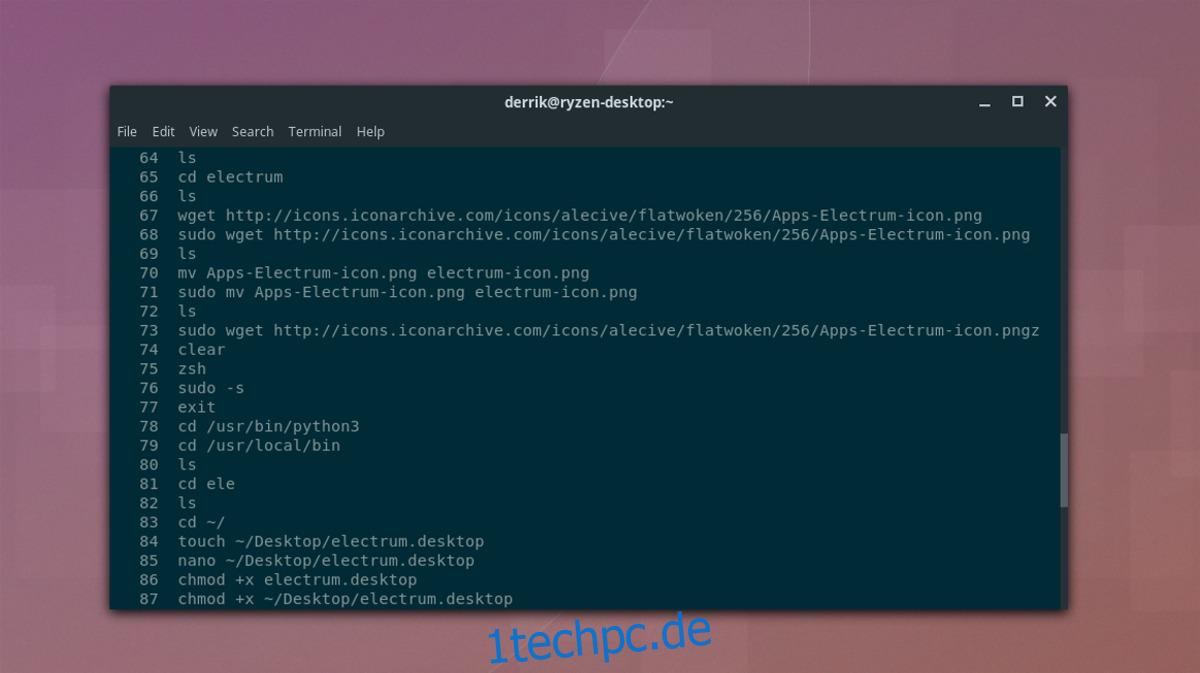Die Bash Shell ist beeindruckend, könnte aber etwas Arbeit gebrauchen. In diesem Handbuch gehen wir auf Möglichkeiten ein, wie Sie Ihre Terminalerfahrung verbessern können, indem Sie die BashRC-Datei ändern und verbessern. Bevor Sie die BashRC-Datei bearbeiten, führen Sie bitte diesen Befehl im Terminal aus, um sie sicher zu sichern:
cp .bashrc bashrc-bak
Inhaltsverzeichnis
Abschluss der Geschichte
Eines der Killer-Features der Bash-Alternative „Fish“ ist ihre Fähigkeit, schnell herauszufinden, was Sie eingeben, während Sie es tippen. Diese Funktion macht es super einfach, sich vergangene Befehle und Operationen mit Leichtigkeit zu merken. Leider kann Bash dies nicht standardmäßig tun, und wenn Sie sich einen Befehl merken möchten, müssen Sie die Verlaufsdatei anzeigen – bis jetzt.
Wie sich herausstellt, gibt es eine Möglichkeit, dieses fantastische Fish-Feature in Bash mit einer einfachen Bearbeitung von BashRC nachzuahmen. Öffnen Sie die Datei mit Nano und fügen Sie Folgendes hinzu, um eine schnelle Verlaufssuche zu ermöglichen;
nano ~/.bashrc
Suchen Sie in Ihrer BashRC-Datei nach „#Benutzerspezifische Aliase und Funktionen“ und fügen Sie den folgenden Code darunter ein. Denken Sie daran, dass viele Linux-Distributionen die BashRC-Datei anpassen, sodass Sie diese Zeile möglicherweise nicht finden. Im Allgemeinen sollte der Code ganz unten in der Datei stehen.
bind '"e[A": history-search-backward' bind '"e[B": history-search-forward'
Der obige Code bindet die Möglichkeit, schnell durch den Bash-Verlauf zu gehen, indem Sie auf die linke oder rechte Pfeiltaste auf der Tastatur klicken. Drücken Sie Strg + O zum Speichern und Strg + X zum Beenden. Schließen Sie das Terminal und öffnen Sie es erneut, um die vorgenommenen Änderungen anzuzeigen.
Bessere Verlaufsprotokollierung
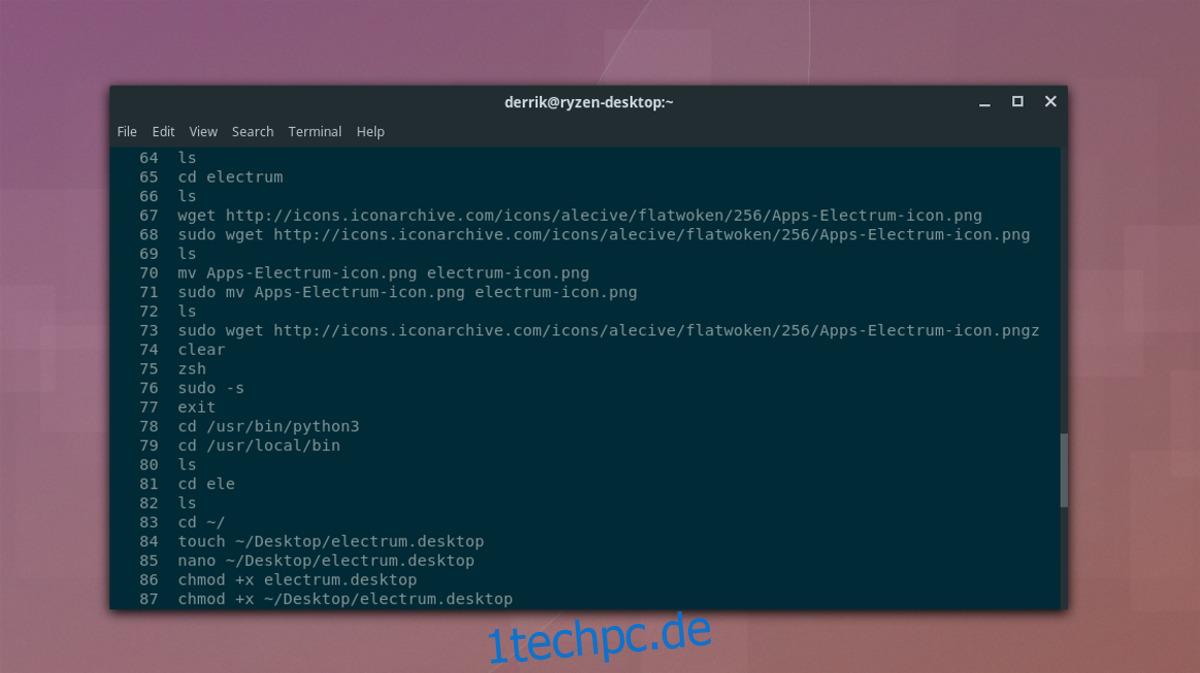
Wie die meisten Terminal-Shells speichert Bash der Einfachheit halber eine Datei mit allem, was Sie darin eingeben. Dies ist sicherlich ein nützliches Feature, aber es wird lästig, die Datei wegen Duplikaten zu durchsuchen. Wenn immer wieder derselbe Befehl angezeigt wird, kann es schwieriger werden, die Dinge im Bash-Verlauf zu finden, die Sie sehen möchten. Um dieses Problem zu lösen, sollten Sie erwägen, diese Bearbeitung zu ~/.bashrc hinzuzufügen, die doppelte Befehle aktiv entfernt und so verbessert, wie Bash mit dem Befehlsverlauf umgeht.
nano ~/.bashrc
Fügen Sie in Nano diesen Code ein:
export HISTCONTROL=ignoredups
Zsh-ähnliche Befehlshilfe
In der Zsh-Shell ist es einfach, das Handbuch eines beliebigen Terminalbefehls zu öffnen, indem Sie schnell Alt + H auf der Tastatur drücken. Mit Bash ist der Zugriff auf ein Handbuch ein Mannbefehl. Es genügt zu sagen, dass die Zsh-Art, Dinge zu tun, viel, viel schöner ist. Um diese Funktionalität zur Bash-Shell hinzuzufügen, fügen Sie diese am Ende von ~/.bashrc hinzu.
bind '"eh": "C-aebedC-ye#man C-yC-mC-pC-pC-aC-dC-e"'
Auto-CD
Eine hervorragende Funktion von Zsh ist die Fähigkeit, automatisch in ein Verzeichnis zu kopieren. Anstatt ständig cd irgendein Verzeichnis aufzurufen. Obwohl die Verwendung des CD-Befehls innerhalb von Bash sicherlich nicht schwierig ist, kann es mühsam sein, ihn immer wieder einzugeben, um überall hin zu navigieren.
Öffnen Sie Ihre ~/.bashrc-Datei mit Nano und fügen Sie diesen Code darin ein.
... shopt -s autocd ...
Speichern Sie die Bearbeitung mit Nano, indem Sie Strg + O drücken, und beenden Sie den Editor mit Strg + X. Schließen Sie das Terminal und öffnen Sie es erneut. Um von nun an in ein neues Verzeichnis zu wechseln, geben Sie den Ordnerpfad ohne die CD davor ein. Beispielsweise:
/usr/bin/
Tab-Vervollständigung verbessern
Eine der besten Funktionen von Bash, die viele Benutzer nicht kennen, ist die Tab-Vervollständigung. Standardmäßig kann Bash einen Befehl automatisch ausführen. Um es zu verwenden, beginnen Sie mit der Eingabe der ersten Buchstaben eines Befehls, Verzeichnisses usw., und Bash füllt den Rest aus. Das Problem ist, dass diese Version der Tab-Vervollständigung bearbeitet werden muss. Es ist nicht perfekt, verfehlt Dinge und verweigert manchmal die Arbeit.
Glücklicherweise gibt es eine schnelle Möglichkeit, die Tab-Vervollständigung für Bash zu verbessern. Im Gegensatz zu anderen Änderungen im Handbuch ist dieser Abschnitt recht einfach und erfordert nur die Installation eines Pakets. Öffnen Sie ein Terminal und installieren Sie das Paket bash-completion.
Ubuntu
sudo apt install bash-completion
Debian
sudo apt install bash-completion
Arch-Linux
sudo pacman -S bash-completion
Fedora
sudo dnf install bash-completion
OpenSUSE
sudo zypper install bash-completion
Zurücksetzen von BashRC
In diesem Handbuch haben wir viele Änderungen an der Datei ~/.bashrc vorgenommen. Infolgedessen funktioniert Ihr Bash-Terminal anders. Diese Modifikationen machen Bash zweifellos moderner und nützlicher, aber nicht für jedermann. Einige bevorzugen vielleicht die Art und Weise, wie Bash ohne die Modifikationen funktioniert.
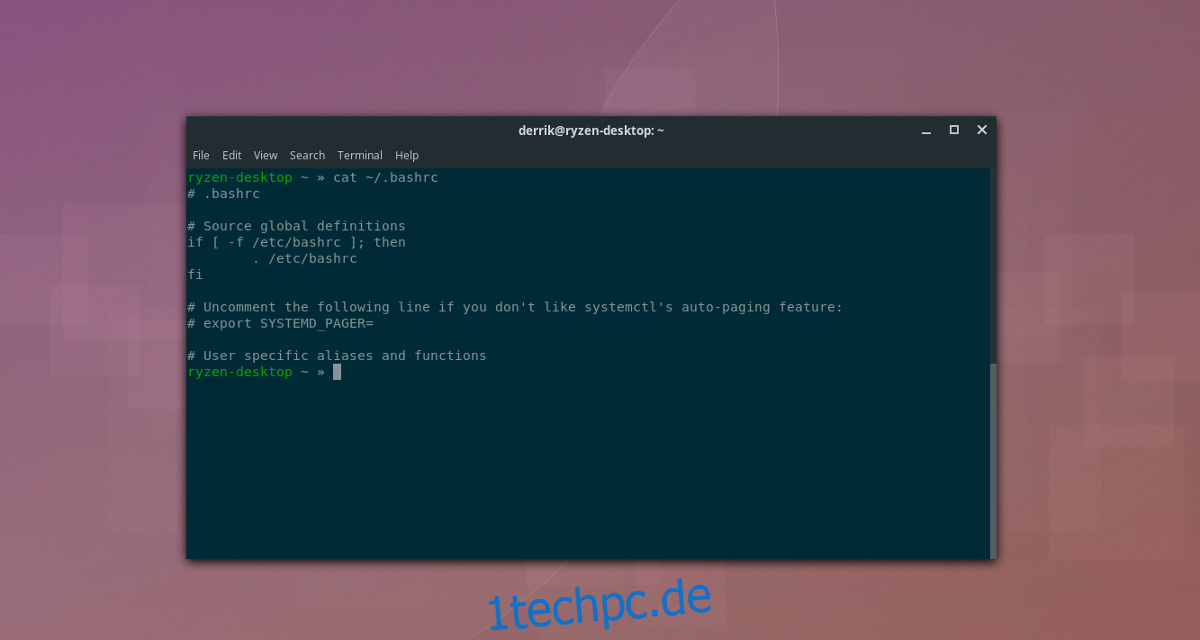
Glücklicherweise haben wir zu Beginn dieses Handbuchs eine Sicherungskopie der ursprünglichen ~/.bashrc-Datei erstellt. Das Erstellen eines Backups macht es sehr einfach, die in diesem Tutorial vorgenommenen Änderungen rückgängig zu machen. Um die Sicherung wiederherzustellen, öffnen Sie ein Terminal und löschen Sie zunächst die neue Datei ~/.bashrc.
rm ~/.bashrc
Nachdem Sie die geänderte Datei entfernt haben, können Sie die alte Sicherung sicher wiederherstellen.
cp bashrc-bak .bashrc
Wenn Sie diesen CP-Befehl ausführen, wird die Datei in ihrem ursprünglichen Zustand wiederhergestellt. Starten Sie Ihren PC neu, um die Änderungen abzuschließen.